Miks on Hicare'i rakendus Huawei nutitelefonides ja kuidas seda eemaldada

- 4758
- 1218
- Bernard Roberts
Pole saladus, et paljud väljapaistvad nutitelefonide tootjad muudavad Androidi süsteemi, mis on installitud nende vidinatele. See kehtib mitte ainult liidese, vaid ka funktsionaalsuse kohta, mis võimaldab teil seadme võimalusi põhjalikumalt kasutada.

Lisaks sisalduvad komplekti sageli eelnevalt installitud rakendused, mis on mõnikord kirjutatud spetsiaalselt konkreetse tootja seadmetele. Need ei osutu alati kasulikuks ja need tuleb kustutada, kuid on ka erandeid.
Üks neist rakendustest on Hicare, mida leidub ainult Huawei nutitelefonides. Seda saab ka vabalt alla laadida ja mänguturuga installida, kuid teiste ettevõtete vidinate jaoks pole see mõtet. Mõelgem välja, mida täpselt Huawei seda utiliiti kasutab ja mida see tavakasutajale annab.
Mis on Hicare
Hicare'i rakendus on diagnostiline utiliit, mis võib mõnikord olla üsna kasulik. Kuid paljud kasutajad ei tea sellest ega kasuta seda. Näiteks kui küsite populaarse aumudeli omanikelt, mis programm see on, vastab enamus, et nad pole sellest kunagi huvitatud olnud.
Samal ajal saab see utiliit kindlaks teha probleeme Androidi süsteemis ja isegi mõnda neist parandada. Ta jälgib ka värskendusi ja saab need alla laadida ja installida. Eraldi funktsioon on ühendus tehnilise toe, Huawei sertifitseeritud lähima teeninduskeskuse ja isegi varuosade asendamise tellimuse otsimisega.
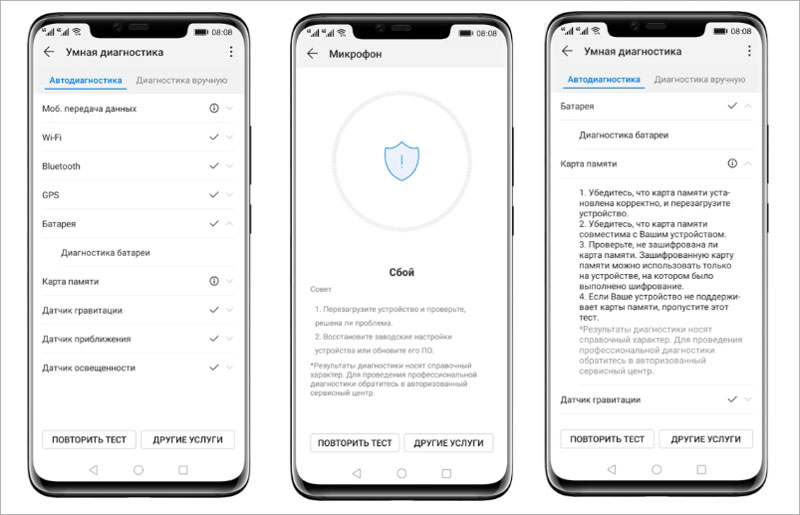
Muidugi, see on Hicare'i rakenduse võimalused telefonis, kuid selle kasulikkus pole kahtlus. Muidugi töötab see utiliit ainult Huawei toodetega ja pole mõtet seda kasutada teiste mudelite nutitelefonides. Ehkki selles võite minna oma kontole mis tahes seadmest ja näidata oma sama au mudelit, isegi kui programm on installitud Samsungile või üldse arvutis, Androidi süsteemi emulaatorisse.
Nüüd teate, milline rakendus see on ja miks seda vaja on, seega kaalume selle funktsionaalsust üksikasjalikumalt.
Rakenduse peamised funktsioonid
Hicare'il on palju funktsioone rühmitatud erinevatel lehtedel. Algajal pole nendega tegeleda keeruline, seetõttu arvestame kasulikkuse peamist funktsionaalsust ja võimalusi. Peamised lehed:
- "Soovitused" - siit leiate oma vidina ja teiste Huawei kohta palju kasulikku teavet. Saate teada, mis võimalused on ja kuidas neid võimalikult tõhusalt kasutada. Isegi kogenud kasutajad leiavad siin ilmselt midagi uudishimulikku, näiteks kuidas vähendada akude tühjenemist või parema kvaliteediga pilte teha.
- "Teenused" - siin saate rikeid otsida, selleks on erinevad tööriistad ja kontrollide tulemusi näete. Siin saate tellida ka kodus varuosade jaoks.
- "Foorum" on rohkem reklaamijaotis, kus leiate teavet erinevate Huawei vidinate kohta, vaadake nende kohta videot. Nende omadustega uute mudelite teadaanded ilmuvad siit.
- "I" on jaotis, kus näete oma seadme ja muude Huawei vidinate kohta teavet, mille oma kontole lisasite. Saate seadme diagnoosida ja saada selle garantii olek, viia värskendus läbi.
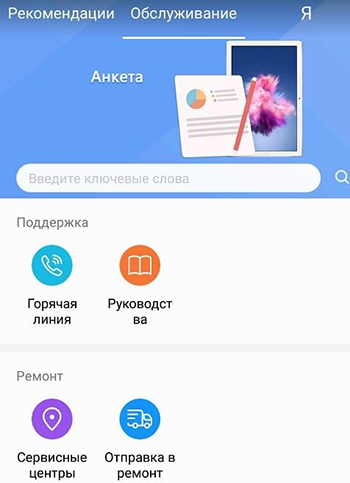
Lisaks on Hicare'il erinevad muud kasulikud funktsioonid. Näiteks on võimalik lubada SO -nimelise teenuserežiimi. See on vajalik seadme täielikuks blokeerimiseks ja süsteemi sisenemiseks parooli või sõrmejälje abil. See on vajalik näiteks siis, kui kavatsete nutitelefoni remondiks võtta - keegi ei pääse seal teie isikuandmetele juurde.
Samuti saate Hicare abiga ühendust võtta tehnilise toega, sealhulgas avada vestlus operaatoriga ja saada oma küsimustele kvalifitseeritud vastuseid.
Paigaldamine ja töö Hicare'iga
Kui teil on Huawei nutitelefon koos EMUI versiooniga 8.0 või moodsam, sealne utiliit peaks juba olema saadaval ja seda pole vaja installida. Kui vidin on vanam, saab HICARE utiliidi installida nii lihtsate kui mis tahes muu rakendus. Seda saab installida ka mis tahes muule telefonile, kuid muidugi seda teavet ei kuvata. Kui sisestate oma konto, näete seal teavet oma varem lisatud Huawei seadmete kohta.
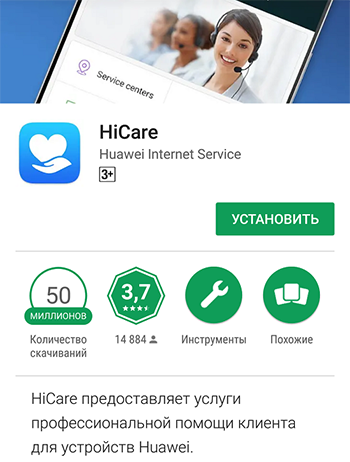
Programmi kasutamine on lihtne - erinevatel lehtedel on funktsioonid rühmitatud vastavalt selle kavandatud eesmärgile. Näiteks kui soovite olemasolevate probleemide jaoks seadme diagnoosida, siis kasutage ekraani "Service". Seal on jaotises "Kiire teenus" sobiv üksus - "Diagnostika". Pärast seda saate kontrollida erinevate seadmete, näiteks kaamerate, välklambi, ekraani ja muude asjade toimimist.
Kui on vaja kontrollida, kas telefoni garantii on lõppenud, leiate selle lehelt "I". Seal, vahekaardil Service ikooni „privileegi” all, saate kogu vajaliku teabe.
Suur hulk teenuseid on koondunud erinevatele lehtedele ja pole mõtet neid kõiki loetleda. Kõik on grupeeritud seal üsna mugav ja liides on intuitiivne, nii et iga uustulnuk saab sellest aru.
Kuidas telefonist eemaldada
Kuna Huawei nutitelefonide mudelid on see utiliit süsteemsena, ei tööta see selle tavapärasel viisil eemaldamiseks. Selleks peate looma juurte, mis iseenesest tavakasutaja jaoks võib olla probleem, ja on oht rikkuda tema vidina tavalist tööd.
Kuid te ei saa Hicare'i üldse kustutada, vaid lihtsalt välja lülitada. Selleks peate minema telefoniseadete menüüsse ja seejärel "rakendustes". Leidke seal Hicare ja avage selle utiliidi sätted. Siin näete nuppu "Keela". Iga kasutaja saab sellega hakkama.
Samuti saate programmi teatised keelata ilma välja lülitamata ja kustutamata. Seda tehakse selle seadetes, nagu arendajad on selle võimaluse jaoks ette näinud.
Kui algselt ei olnud teil seda programmi ja installisite selle ise mänguturuga, siis saate selle lihtsalt kustutada. Selleks kasutage Hicare'i seadetes nuppu "Kustuta" või tavalisel viisil, et silti korvile teisaldada. Lõppude lõpuks, antud juhul ei ole see kaitstud eemaldamise eest, nagu muud tavalised rakendused.
Öelge meile kommentaarides, kas kasutasite Hicare programmi ja kas see oli kasulik, ning kas see oli vajalik ka kustutada.
- « Kuidas andurit Androidil käsitsi või kasutamist õigesti kalibreerida
- Tähtajaline programm, miks seda vaja on ja kuidas seda kasutada »

